




除了前面几节介绍的结构元素和表单元素之外,HTML5还增加了大量语义化元素,其中最重要的有以下6个。
 address
address
 time
time
 progress
progress
 meter
meter
 figure和figcaption
figure和figcaption
 fieldset和legend
fieldset和legend
注意,hgroup元素已经被HTML5标准剔除了,如果你在其他书中看到,直接忽略即可。
在HTML5中,我们可以使用更具有语义化的address元素来为“ 整个页面 ”或者“ 某一个article元素 ”添加地址信息(电子邮件或真实地址)。
当address元素应用于整个页面时,它一般放于整个页面的底部(footer元素内部),表示该网站所有者的地址信息。
一个页面可以有多个article元素,比如有些页面就有好几篇文章。当address元素应用于article元素时,它一般放在article元素内部的footer元素内,表示该篇文章所有者的地址信息。当然,address元素也可以放于section元素内。
举例:应用于整个页面
<!DOCTYPE html>
<html>
<head>
<meta charset="utf-8" />
<title></title>
</head>
<body>
<header></header>
<nav></nav>
<article></article>
<aside></aside>
<footer>
<address>
如果你发现网站有bug,可以通过<a href="mailto:lvyestudy@foxmail.com"> 电子邮件 </a>联系我们。<br/>
当然你也可以通过下面地址访问我们:<br/>
广州市黄埔大道601号暨南大学.
</address>
</footer>
</body>
</html>
浏览器预览效果如图2-29所示。

图2-29 address应用于整个页面
举例:应用于article元素
<!DOCTYPE html>
<html>
<head>
<meta charset="utf-8" />
<title></title>
</head>
<body>
<header></header>
<nav></nav>
<article>
<header>作者:helicopter</header>
<p>这是第1篇文章的内容……</p>
<footer>
<address>
你可以通过<a href="mailto:lvyestudy@foxmail.com"> mailto:lvyestudy@fox-mail.com </a>联系作者:helicopter。
</address>
</footer>
</article>
<article>
<header>作者:mozilla</header>
<p>这是第2篇文章的内容……</p>
<footer>
<address>
你可以通过<a href="mailto:webmaster@somedomain.com">mailto:webmaster@somedomain.com</a>联系作者:mozilla。
</address>
</footer>
</article>
<aside></aside>
<footer>
</footer>
</body>
</html>
浏览器预览效果如图2-30所示。
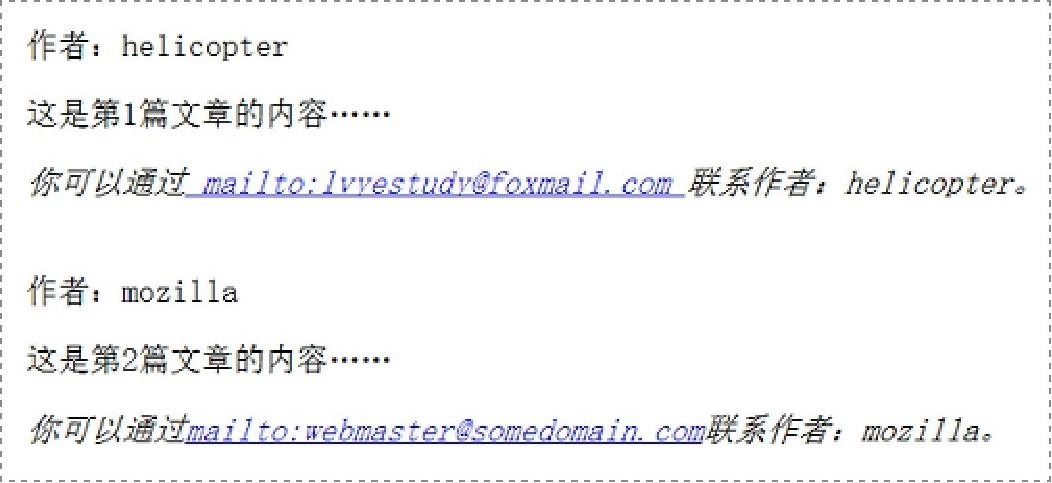
图2-30 address应用于article元素
在HTML5中,我们可以使用更具有语义化的time元素来显示页面中的日期时间信息。
语法
<time datetime="时间"></time>
说明
datetime属性取值是一个时间,可以省略不写。datetime属性中的时间是提供给搜索引擎看的,而time标签内的时间是提供给用户看的,两者内容可以一样也可以不一样。time元素与datetime属性的关系,有点类似于img元素与alt属性的关系。
举例
方式1
<time>2017-11-11</time>
方式2
<time datetime="2017-11-11">2017-11-11</time>
方式3
<time datetime="2017-11-11 08:00">2017年11月11日早上8点</time>
方式4
<time datetime="2017-11-11 08:00-12:00">2017年11月11日8点~12点</time>
在实际开发中,大多数情况下我们是不用datetime属性的。用一句话总结就是:对于time元素的使用,我们不必过于拘泥,想要显示一段有意义的日期时间,用<time></time>括起来就可以了。
在HTML5中,我们可以使用progress元素以进度条的形式来显示某一个任务的完成度,如上传文件、下载文件等。
语法
<progress max="最大值" value="当前值"></progress>
说明
max属性表示最大值,value属性表示当前值。对于progress元素来说,它只有max属性,而没有min属性。为什么呢?原因很简单:任何进度条的最小值都是0,因此progress元素默认最小值也是0。
此外,max和value必须是0或正数,并且max值必须大于等于value值。小伙伴们想象一下进度条的特点就很容易理解了。
举例
<!DOCTYPE html>
<html>
<head>
<meta charset="utf-8" />
<title></title>
</head>
<body>
<progress max="10" value="8"></progress><br/>
<progress max="100" value="80"></progress>
</body>
</html>
浏览器预览效果如图2-31所示。
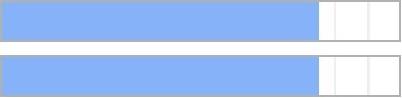
图2-31 progress元素
分析
“进度=value/max”,因此虽然两个progress元素的max和value不一致,但是进度是相同的,都是80%。
举例
<!DOCTYPE html>
<html>
<head>
<meta charset="utf-8" />
<title></title>
<script>
window.onload = function(){
var oProgress = document.getElementsByTagName("progress")[0];
var oSpan = document.getElementsByTagName("span")[0];
var oBtn = document.getElementsByTagName("input")[0];
oBtn.onclick = function(){
var i = 0;
setInterval(function(){
if(i<100){
i++;
oProgress.value = i;
oSpan.innerText = i;
}
},100)
}
}
</script>
</head>
<body>
<p>
<progress max="100" value="0"></progress>
<span>0</span>%
</p>
<input type="button" value="显示进度"/>
</body>
</html>
浏览器预览效果如图2-32所示。
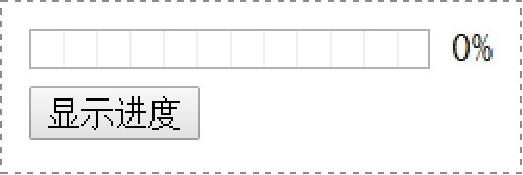
图2-32 默认时效果
分析
在这个例子中,我们使用定时器setInterval()来实现进度条的不断增加。当我们点击【显示进度】按钮后,进度条会不断增加,效果如图2-33所示。
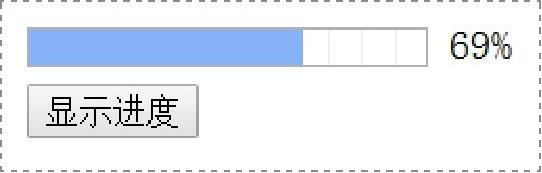
图2-33 点击按钮后效果
在实际开发中,progress元素一般结合上传文件或下载文件操作来显示进度,或者展示一个loading图标,以便增强用户体验。对于这些高级效果,我们学到后面就知道怎么去实现了。
在HTML5中,我们可以使用进度条的形式来显示数据所占的比例。
语法
<meter min="最小值" max="最大值" value="当前值"></meter>
说明
meter元素跟progress元素非常相似,都是以进度条形式来显示数据比例。不过,两者在语义上有很大的区别:
 meter元素一般用于显示静态数据比例。所谓的静态数据,指的是很少改变的数据,例如男生人数占全班人数的比例。
meter元素一般用于显示静态数据比例。所谓的静态数据,指的是很少改变的数据,例如男生人数占全班人数的比例。
 progress元素一般用于显示动态数据比例。所谓“动态数据”,指的是会不断改变的数据,例如下载文件的进度。
progress元素一般用于显示动态数据比例。所谓“动态数据”,指的是会不断改变的数据,例如下载文件的进度。
举例
<!DOCTYPE html>
<html>
<head>
<meta charset="utf-8" />
<title></title>
</head>
<body>
<meter min="0" max="10" value="8"></meter><br/>
<meter min="0" max="100" value="80"></meter>
</body>
</html>
浏览器预览效果如图2-34所示。
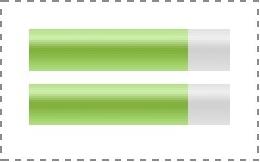
图2-34 meter元素
图2-35所示“图片+图注”效果,在实际开发中经常可以见到。对于初学者来说,我们很可能使用如下代码来实现:
<div>
<img src="" alt=""/>
<span>HTML入门教程</span>
</div>

图2-35 “图片+图注”效果
但是这种实现方式语义并不好。在HTML5中,引入了figure和figcaption这两个元素来增强图片的语义化。
语法
<figure>
<img src="" alt=""/>
<figcaption></figcaption>
</figure>
说明
figure元素用于包含图片和图注,figcaption元素用于表示图注文字。在实际开发中,对于“图片+图注”效果,我们都建议使用figure和figcaption这两个元素来实现,从而使得页面的语义更加良好。
在HTML5中,我们还可以使用fieldset元素来给表单元素进行分组。其中,legend元素用于定义某一组表单的标题。
语法
<fieldset>
<legend>表单组标题</legend>
……
</fieldset>
说明
使用fieldset和legend有两个作用:增强表单的语义;定义fieldset元素的disabled属性来禁用整个组中的表单元素。
举例
<!DOCTYPE html>
<html>
<head>
<meta charset="utf-8" />
<title></title>
</head>
<body>
<form action="index.php" method="post">
<fieldset>
<legend>登录绿叶学习网</legend>
<p>
<label for="name">账号:</label>
<input type="text" id="name" name="name" />
</p>
<p>
<label for="pwd">密码:</label>
<input type="password" id="pwd" name="pwd" />
</p>
<input type="checkbox" id="remember-me" name="remember-me" />
<label for="remember-me">记住我</label>
<input type="submit" value="登录" />
</fieldset>
</form>
</body>
</html>
浏览器预览效果如图2-36所示。
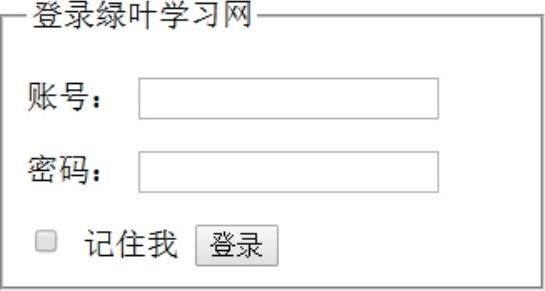
图2-36 加入fieldset和legend的表单
分析
我们可以看到,使用fieldset和legend这两个标签之后,表单形成了非常美观的“书签”效果。